要下载Telegram Web,访问 Telegram Web 页面,不需要下载任何文件。直接在浏览器中登录你的Telegram账户即可开始使用。如果你需要桌面版,可以访问 Telegram下载页面 选择适用于你的操作系统的版本进行下载。
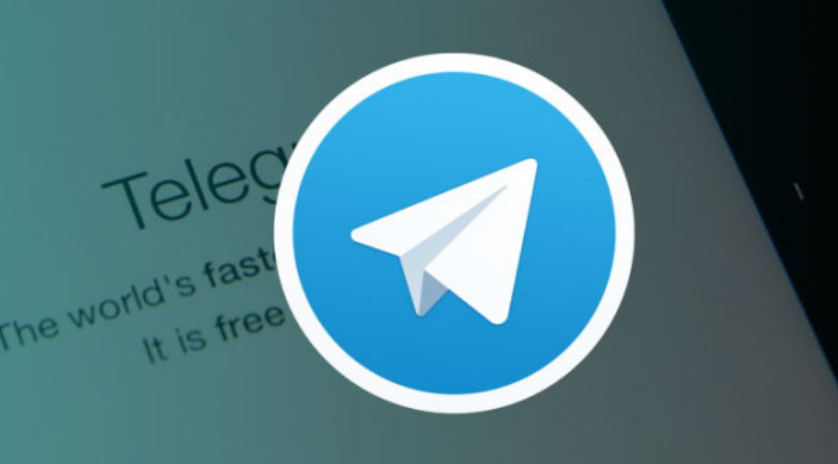
访问Telegram Web
打开浏览器
- 选择浏览器:使用现代浏览器如Google Chrome、Mozilla Firefox、Microsoft Edge或Safari。这些浏览器提供更好的性能和兼容性。
- 确保更新:确保你的浏览器是最新版本,以获得最佳的性能和安全性。你可以在浏览器设置中检查并更新到最新版本。
输入网址
- 地址栏输入:在浏览器的地址栏中,输入Telegram Web的官方网站网址:
https://web.telegram.org。 - 安全连接:确认你看到的URL以
https://开头,表示你正在通过安全的HTTPS连接访问网站。这有助于保护你的数据隐私和安全。
加载Telegram Web界面
- 等待加载:输入网址后,按下回车键,浏览器将开始加载Telegram Web界面。通常几秒钟内页面就会加载完成。
- 初次加载:如果是首次访问Telegram Web,可能会提示你允许某些权限,如通知和存储权限。根据需要选择“允许”或“拒绝”。
- 检查兼容性:确保页面加载完全且没有显示错误。如果页面未正常加载,尝试刷新浏览器或切换到另一个浏览器。
通过这些详细步骤,用户可以顺利访问Telegram Web,并确保浏览器和网站连接的安全与兼容性,为后续的使用做好准备。

登录Telegram账户
输入手机号码
- 访问登录界面:在加载完成的Telegram Web界面中,你会看到一个提示输入手机号码的框。
- 选择国家代码:点击国家代码下拉菜单,选择你所在国家的代码。例如,中国的国家代码是+86。
- 输入号码:在国家代码后面的文本框中输入你的手机号码。确保号码正确无误,不要包含国家代码以外的其他字符。
- 提交号码:确认手机号码输入无误后,点击“下一步”按钮提交你的手机号码。
接收验证码
- 等待短信:提交号码后,Telegram会向你提供的手机号码发送一条包含验证码的短信。这个验证码用于验证你的身份。
- 检查短信:打开手机的短信应用,查收来自Telegram的验证码。如果没有收到,确保手机信号良好并重试发送验证码。
- 验证码有效期:请注意,验证码有时间限制,通常为几分钟内有效。因此,收到验证码后应尽快输入。
完成登录流程
- 输入验证码:在Telegram Web界面上,系统会提示你输入收到的验证码。在文本框中准确输入你手机上收到的验证码。
- 验证成功:如果验证码正确,Telegram Web会自动验证并登录你的账户。你将看到你的聊天列表和联系人。
- 常见问题:如果验证码输入错误或超时,系统会提示错误信息。此时可以点击“重新发送验证码”以获取新的验证码。
- 多设备同步:Telegram支持多设备同步,因此你在手机上进行的任何操作都会同步到Telegram Web。这包括消息、联系人和群组的更新。
通过这些详细步骤,用户可以顺利完成在Telegram Web上的登录流程,确保输入手机号码和验证码的准确性,快速访问自己的聊天记录和联系人信息。
浏览器兼容性
支持的浏览器
- Google Chrome:作为最流行的浏览器,Chrome提供了良好的性能和安全性,是使用Telegram Web的最佳选择之一。确保使用的是最新版本,以获得最佳体验。
- Mozilla Firefox:Firefox也支持Telegram Web,并且因其隐私保护功能受到用户欢迎。定期更新浏览器可以确保兼容性和安全性。
- Microsoft Edge:基于Chromium的新版Edge浏览器同样支持Telegram Web。其性能和安全性与Chrome相似,是另一个可靠的选择。
- Safari:对于Apple设备用户,Safari是默认浏览器,并且完全支持Telegram Web。确保iOS或macOS系统和Safari浏览器都是最新版本。
推荐的设置
- 启用JavaScript:Telegram Web依赖JavaScript来提供互动功能。确保你的浏览器设置中启用了JavaScript。通常,这在浏览器默认设置中已经启用。
- 启用Cookies:Cookies用于保存登录状态和偏好设置。确保浏览器允许Telegram Web使用Cookies。这可以在浏览器的隐私设置中进行调整。
- 允许通知:为了接收新消息的通知,可以在Telegram Web首次请求时选择“允许”通知,或者在浏览器的设置中手动启用通知权限。
- 更新浏览器:始终保持浏览器版本最新,以确保兼容性和安全性。浏览器通常会自动更新,但你可以在设置中手动检查更新。
解决常见问题
- 页面加载失败:如果Telegram Web页面未能加载,尝试刷新页面(按F5或点击刷新按钮)。如果问题依旧,检查网络连接或切换到其他浏览器。
- 登录问题:如果无法登录,确保手机信号良好,且你输入的电话号码和验证码正确无误。如果多次尝试后仍失败,可以重新启动浏览器或清除浏览器缓存。
- 功能受限:如果部分功能无法正常使用,检查是否启用了JavaScript和Cookies。如果问题依旧,尝试禁用浏览器的扩展程序,以排除冲突。
- 通知不显示:如果没有收到Telegram Web的通知,确保浏览器和操作系统的通知权限已启用。检查浏览器设置中的通知选项,并确保Telegram Web未被屏蔽。
通过这些详细的建议和说明,用户可以确保他们的浏览器兼容并优化使用Telegram Web的体验,快速解决常见问题,确保流畅和安全的操作。

使用Telegram Web
发送消息
- 打开聊天窗口:登录Telegram Web后,左侧显示你的聊天列表。点击任意联系人或群组,打开聊天窗口。
- 输入消息内容:在聊天窗口底部的输入框中,键入你想发送的消息。可以输入文本、表情符号和贴纸。
- 发送消息:输入完成后,按回车键或点击输入框右侧的发送按钮(通常是一个纸飞机图标)发送消息。消息会立即显示在聊天窗口中,且对方会实时收到。
- 使用快捷键:在Telegram Web中,你可以使用快捷键Ctrl + Enter来发送消息,而Enter键可以用于换行。
创建群组和频道
- 新建群组:
- 进入创建界面:点击Telegram Web左上角的三条横线图标,打开主菜单,选择“新建群组”。
- 添加成员:在创建群组的界面中,从联系人列表中选择你想要添加到群组的成员。可以通过搜索功能快速找到联系人。
- 设置群组信息:输入群组名称和选择群组头像(可选),然后点击“创建”按钮完成群组创建。
- 管理群组:创建后,你可以通过点击群组名称进入群组设置,进行成员管理、设置群组权限和更改群组信息。
- 新建频道:
- 进入创建界面:点击Telegram Web左上角的三条横线图标,打开主菜单,选择“新建频道”。
- 设置频道信息:输入频道名称、描述,并选择频道类型(公共或私密)。公共频道需要设置一个唯一的链接,私密频道则需要邀请链接才能加入。
- 邀请成员:创建频道后,你可以通过分享邀请链接或从联系人列表中直接添加成员。
- 管理频道:通过点击频道名称进入频道设置,可以管理订阅者、设置管理员和发布公告等。

分享文件和媒体
- 上传文件:
- 选择文件:在聊天窗口中,点击输入框右侧的回形针图标,打开文件选择菜单。
- 上传文件:选择要分享的文件,可以是文档、图片、视频或其他类型的文件。选定文件后,点击“打开”或“上传”按钮。
- 发送文件:文件上传完成后,会在聊天输入框中显示预览。点击发送按钮将文件发送给对方。文件大小上限为2GB,会员用户可上传更大文件。
- 下载文件:接收文件时,文件会显示在聊天窗口中。点击文件图标即可开始下载,下载完成后可直接打开查看。
- 分享多媒体:
- 发送图片和视频:点击回形针图标,选择“照片或视频”选项。选择要分享的图片或视频文件后,点击“打开”上传并发送。
- 录制语音消息:点击输入框旁边的麦克风图标,按住开始录制语音消息,录制完成后松开按钮,语音消息会自动发送。
- 使用表情和贴纸:在输入框旁边的表情图标上点击,打开表情和贴纸面板。选择你想发送的表情或贴纸,点击即会添加到消息中。
通过这些详细步骤,用户可以充分利用Telegram Web的功能,轻松发送消息、创建和管理群组与频道,以及分享各种文件和多媒体内容,提高沟通效率和互动体验。
telegram web下载需要安装软件吗?
Telegram Web不需要安装任何软件。你只需在浏览器中访问 Telegram Web,然后登录你的Telegram账户即可使用。
telegram web与桌面版有什么区别?
Telegram Web和桌面版的主要区别在于运行环境。Telegram Web运行在浏览器中,无需安装,而桌面版需要下载安装。功能上,桌面版通常更全面,但Telegram Web也能满足大部分日常使用需求。
telegram web可以发送文件和多媒体吗?
是的,Telegram Web支持发送文件、图片、视频和其他多媒体内容。点击聊天窗口中的附件图标即可选择并发送文件。






